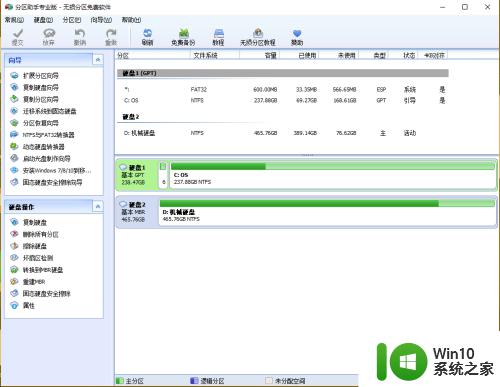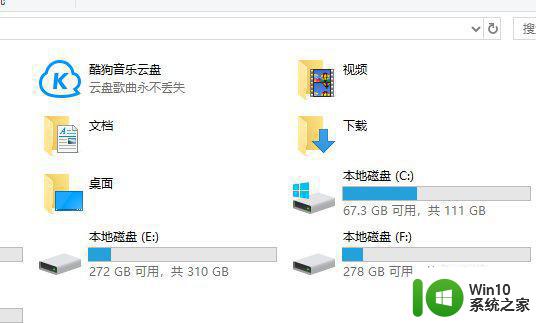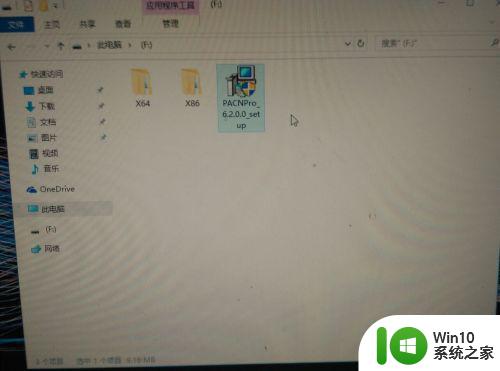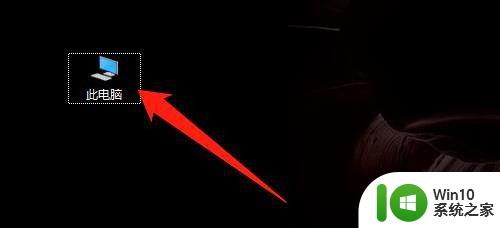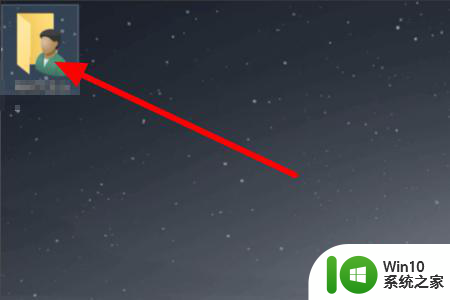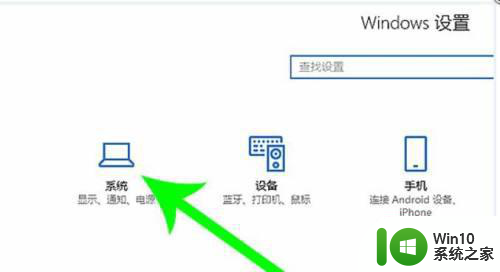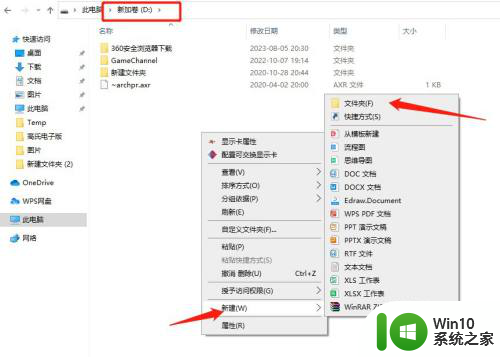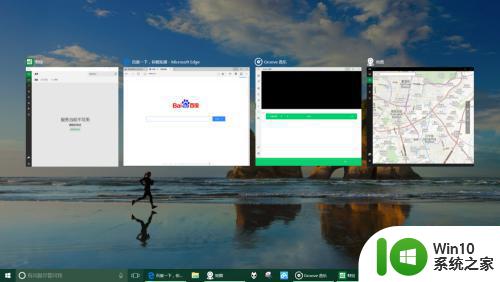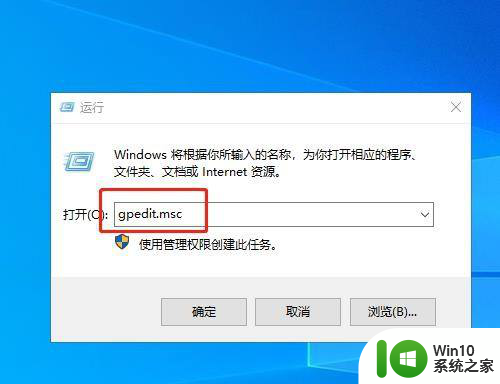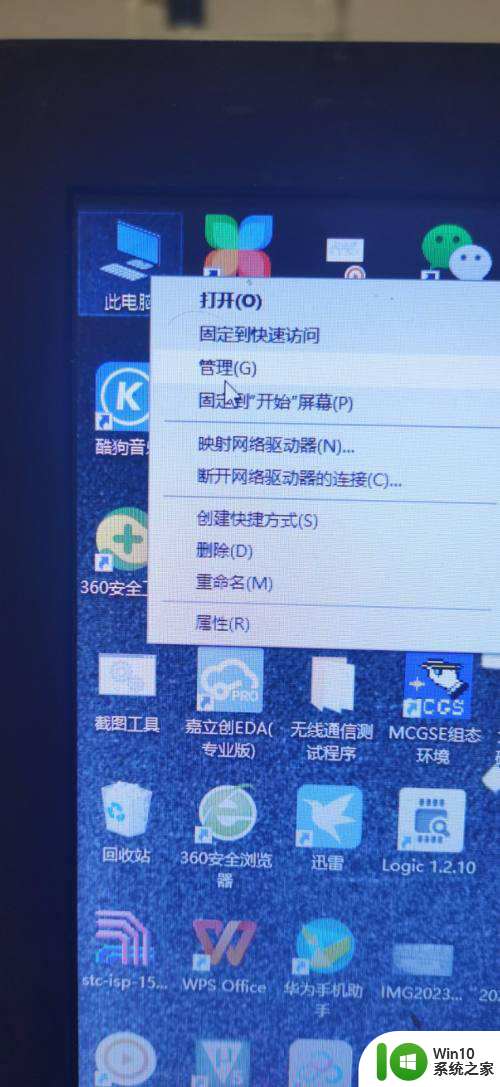win10系统迁移至其他磁盘的方法 怎么把win10系统装到另外一个硬盘
有些用户想要将win10操作系统进行迁移,将系统转移至其他盘来防止出现磁盘空间不足的情况,今天小编教大家win10系统迁移至其他磁盘的方法,操作很简单,大家跟着我的方法来操作吧。
方法如下:
方法一:清洁安装,将Windows 10传输到新硬盘
步骤1. 在微软官网下载Windows 10媒体创建工具来创建可引导媒体(USB驱动器至少需要8GB空间)
步骤2. 将可启动的驱动器和新磁盘连接到计算机,并确保在Windows中能检测到它们,然后,通过BIOS选择从此驱动器启动计算机。
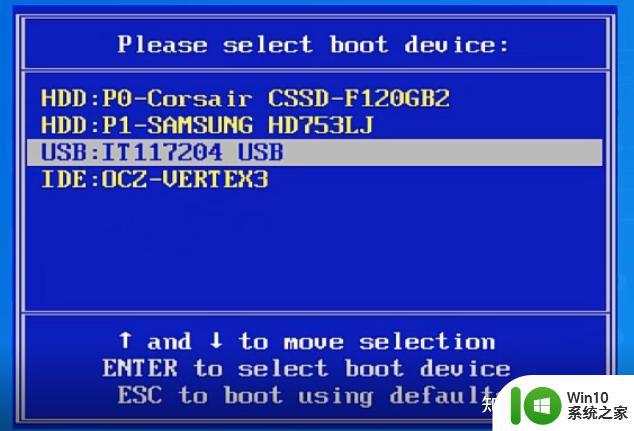
步骤3. 等待Windows 10安装文件加载完成,并设置语言与其他首选项。
步骤4. 单击“安装”>“我没有产品密钥”>“操作系统(这里是Windows 10)”>“我接受许可证条款”。另外,如果您安装与当前使用的版本相同的操作系统,则Windows需要在重新安装后重新激活。
步骤5. 选择Windows 10安装类型:自定义。然后删除新磁盘上的分区,并选择未分配的空间来安装Windows,之后只需要等待安装完毕并设置您的偏好即可
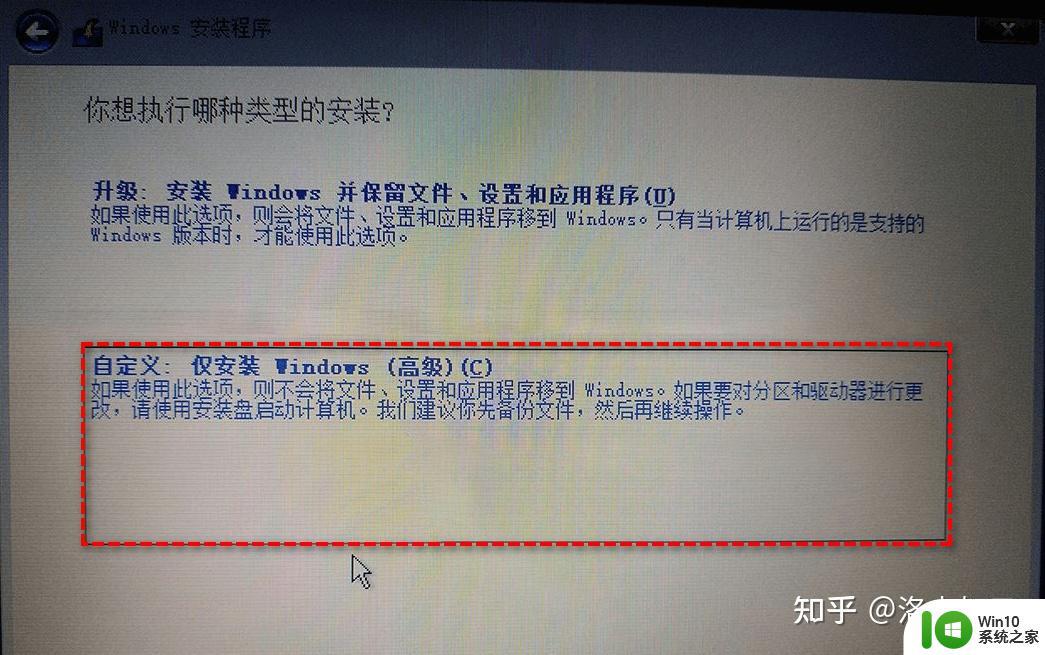
方法二:通过备份还原将Windows 10迁移到新硬盘步骤1. 进入“控制面板”>“系统和安全”>“备份和还原(Windows 7)”,然后创建系统镜像,并将其保存到外部存储器。然后您将被要求创建系统修复光盘,如果没有的话您可以使用“创建恢复驱动器”来创建可启动的USB驱动器。
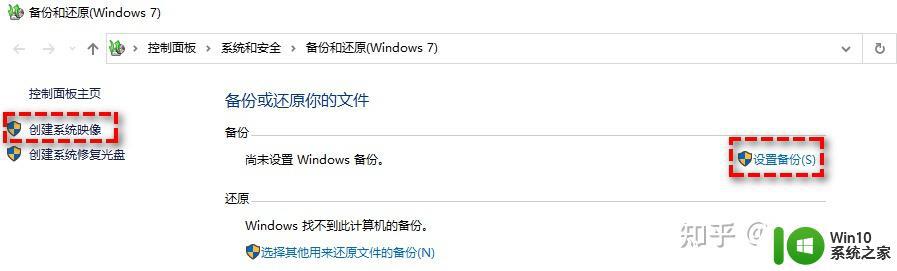
步骤2. 连接可引导媒体或包含系统镜像的外部磁盘。然后,从修复盘或USB启动你的电脑。
步骤3. 加载完毕后您将看到Windows设置界面,单击“下一步”,然后选择“修复计算机”>“故障排除”>“系统镜像恢复”>“Windows 10”。
步骤4. 在还原选项窗口中,勾选“使用最新的可用备份”,然后单击“下一步”。
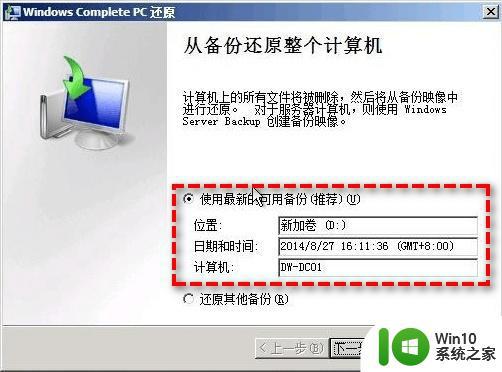
步骤5. 选择格式和重新划分磁盘选项,然后单击“下一步”>“完成”>“是”以开始还原。
以上就是win10系统迁移至其他磁盘的方法的全部内容,碰到同样情况的朋友们赶紧参照小编的方法来处理吧,希望能够对大家有所帮助。